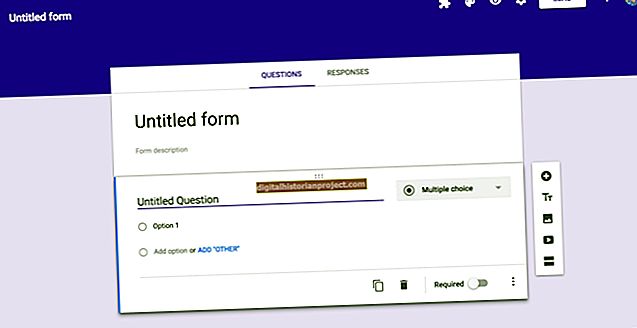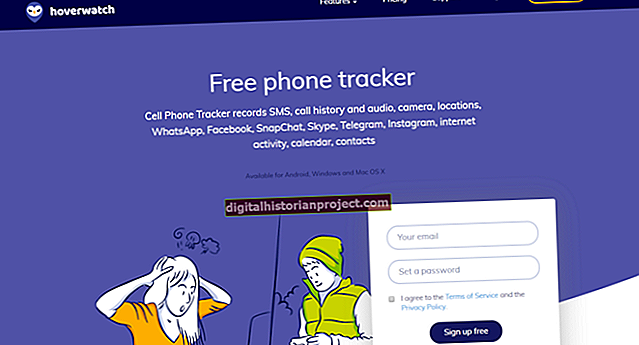Када инсталирате Аппле-ове иТунес или КуицкТиме апликације на рачунар, можда ћете видети програм под називом „КТТаск.еке“ када проверавате покренуте процесе рачунара. Овај програм аутоматски проверава да ли су доступна ажурирања за КуицкТиме и може смањити време учитавања КуицкТиме-а када репродукујете видео. Међутим, ако КуицкТиме не користите често, ова апликација троши део меморије рачунара и може продужити процес покретања рачунара. Зауставите покретање КТТаск.еке ако вам нису потребне функције које пружа.
1
Покрените КуицкТиме Плаиер са пречице на радној површини или у менију Старт. Отворите мени „Уреди“ на врху прозора програма КуицкТиме Плаиер и изаберите „Преференцес“ и „КуицкТиме Преференцес“.
2
Кликните картицу „Ажурирање“ на врху прозора „КуицкТиме Преференцес“.
3
Кликните да бисте уклонили ознаку из оквира „Аутоматски провери ажурирања“ при врху прозора, а затим кликните на „У реду“.
4
Отворите мени „Датотека“ на врху прозора и изаберите „Излаз“ да бисте затворили КуицкТиме Плаиер.
5
Отворите мени Старт, а затим унесите „регедит“ у поље „Претражи програме и датотеке“ на дну и притисните „Ентер“ да бисте отворили уређивач регистра.
6
Кликните на стрелице поред фасцикли на левој страни прозора. Идите до директоријума „ХКЕИ_ЛОЦАЛ_МАЦХИНЕ“, „СОФТВЕР“, „Мицрософт“, „Виндовс“, „ЦуррентВерсион“ и „Рун“. Кликните на директоријум „Покрени“.
7
Кликните десним тастером миша на ставку регистра „КуицкТиме Таск“ на десној страни прозора и изаберите „Делете“, а затим кликните „Иес“ да бисте потврдили.
8
Отворите мени Старт и кликните на „Рачунар“. Двапут кликните на икону тврдог диска „Ц:“ и отворите фасцикле „Програмске датотеке“ и „КуицкТиме“.
9
Кликните десним тастером миша на датотеку „КТТаск.еке“ и изаберите „Преименуј“. Откуцајте ново име датотеке „КТТаск.олд“ и притисните „Ентер“.